CATIA 安装方法 不要虚拟光驱的
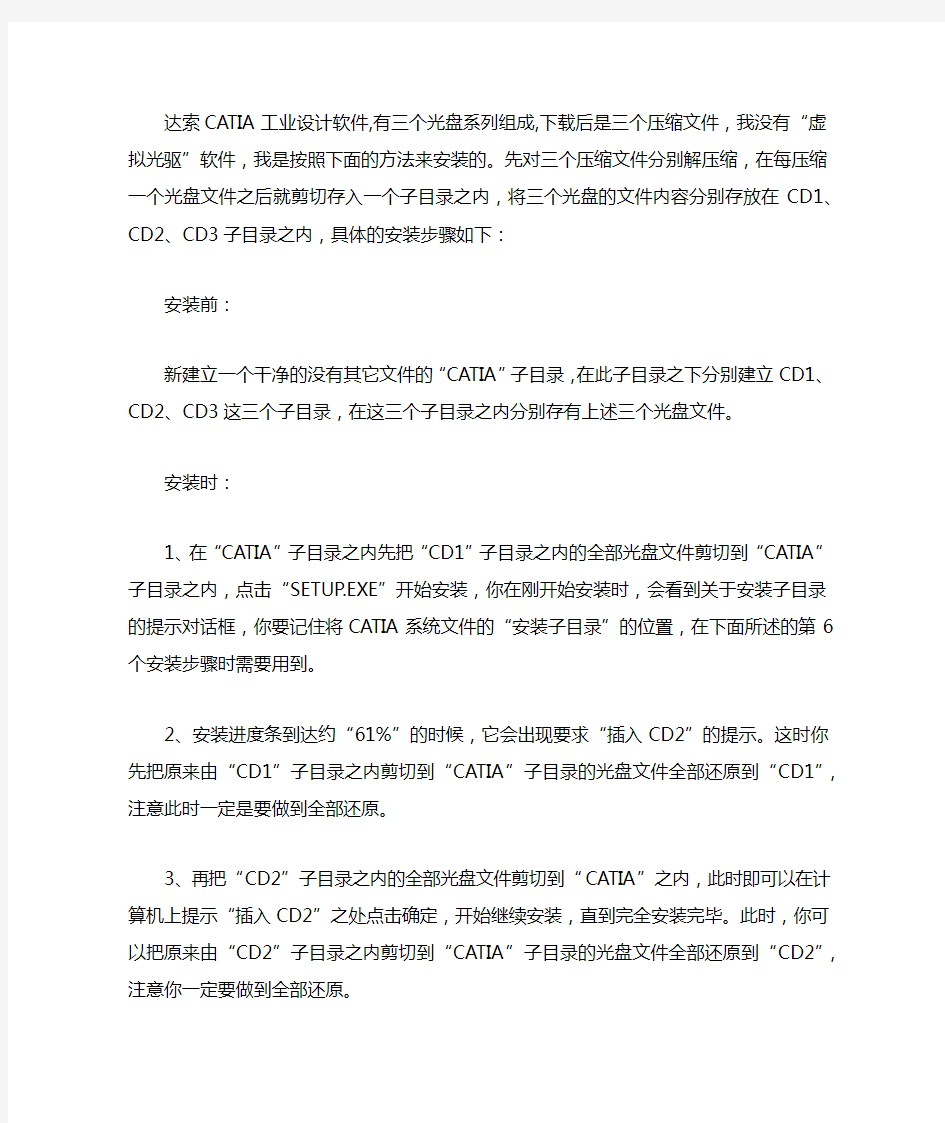

达索CATIA工业设计软件,有三个光盘系列组成,下载后是三个压缩文件,我没有“虚拟光驱”软件,我是按照下面的方法来安装的。先对三个压缩文件分别解压缩,在每压缩一个光盘文件之后就剪切存入一个子目录之内,将三个光盘的文件内容分别存放在CD1、CD2、CD3子目录之内,具体的安装步骤如下:
安装前:
新建立一个干净的没有其它文件的“CATIA”子目录,在此子目录之下分别建立CD1、CD2、CD3这三个子目录,在这三个子目录之内分别存有上述三个光盘文件。
安装时:
1、在“CATIA”子目录之内先把“CD1”子目录之内的全部光盘文件剪切到“CATIA”子目录之内,点击“SETUP.EXE”开始安装,你在刚开始安装时,会看到关于安装子目录的提示对话框,你要记住将CATIA 系统文件的“安装子目录”的位置,在下面所述的第6个安装步骤时需要用到。
2、安装进度条到达约“61%”的时候,它会出现要求“插入CD2”的提示。这时你先把原来由“CD1”子目录之内剪切到“CATIA”子目录的光盘文件全部还原到“CD1”,注意此时一定是要做到全部还原。
3、再把“CD2”子目录之内的全部光盘文件剪切到“CATIA”之内,此时即可以在计算机上提示“插入CD2”之处点击确定,开始继续安
装,直到完全安装完毕。此时,你可以把原来由“CD2”子目录之内剪切到“CATIA”子目录的光盘文件全部还原到“CD2”,注意你一定要做到全部还原。
4、安装完毕之后,我运行了“CATIA”软件,发现系统要求输入“注册证号”。我只好又在网友的讨论之中找提示内容。下面就是我整理出来安装“CD3”的步骤。
5、先把“CD3”子目录之内的全部光盘文件剪切到“CATIA”子目录之内,接着进入“INTEL”子目录,点击“StartSPk.exe”开始安装,安装完毕之后,找到“CATIA”之内的“Crack”子目录之内的
“V5R17SP1.exe”并点击打开。
6、在打开的“V5R17SP1.exe”之内点击“PATCH”,你会看到“Select the file to patch”的对话框,在前述的安装步骤1时要求你记住的CATIA系统文件的“安装子目录”位置,找到下面子目录里面的“B17\\intel_a\\code\\bin\\JSOGROUP.dll”文件。并且要点击选择打开。
7、最后把原来由“CD3”子目录之内剪切到“CATIA”子目录的光盘文件全部还原到“CD3”,注意此时你还要做到全部还原。
CATIA破解方法亲测
C A T I A破解方法亲测 SANY标准化小组 #QS8QHH-HHGX8Q8-GNHHJ8-HHMHGN#
1.安装主程序CATIA_P3_V5-6R2015_GA_64bit_Win64; 2.安装文件夹(CATIA 2015\DS_CATIA_P3_V5- 6R2015_GA_SSQ\_SolidSQUAD_\_SolidSQUAD_)中许可证; 许可证安装后DSL 运行,如果没有自动运行需手动运行, DS License Server Administration, 在servers中新建,在License Server name:中输入计算机名;bohaojs(输入自己的电脑名,不能是中文)点确定。 2.3双击,创建的电脑许可;用Ctrl+c复制Computer ID号, 运行破解文件: 输入电脑名称和Computer ID,点Generate,生成许可文件导入许可文件,点击License 下的Enroll,打开新生成的文件。 在许可证管理工具对话框双击服务器,出现服务器配置,单击许可证使用追踪,出现许可证使用追踪对话框,选择所有许可证,再去除DIC、ED2、ID3三个选项,点确定。复制破解文件夹:\CATIA2015\DS_CATIA_P3_V5- 6R2015_GA_SSQ\_SolidSQUAD_\_SolidSQUAD_\Client\64-bit下的文件至安装目录下 \Program Files\Dassault Systemes\B25\win_b64\code\bin,根据自己安装的版本和安装位置复制粘贴。 件破解文件夹:\CATIA 2015\DS_CATIA_P3_V5- 6R2015_GA_SSQ\_SolidSQUAD_\_SolidSQUAD_\里的Licenses这个文件夹复制到 C:\ProgramData\DassaultSystemes(是隐藏文件夹)里面,变成3个文件夹。 3 破解后还是出现不能用的情况,做如下处理 在程序中删除系统更新补丁 KB3061518 KB3067505; 启动控制面板-管理工具-服务里面的服务 DSlicenseServer; 将C:\Users\你电脑的用户名\AppData\Roaming\DassaultSystemes 下的CATSettings删除之后打开CATIA 之后许可证重新选择!
如何使用虚拟光驱-daemon_tools
如何使用虚拟光驱-daemon_tools 如何使用虚拟光驱-daemon_tools呢?电脑中很多地方都要使用虚 拟光驱,但虚拟光驱的使用对陌生人来说是有点困难,其实主要是不知道方法,实际并不难,现在把流行的虚拟光daemon_tools的使用方法介绍给大家。 Daemon tools是一款免费软件,最新版本4.03,推荐大家使用3.47汉化版本,中文界面,操作起来也方便些。它可以在除windows95外所有的windows系统上使用。daemon tools支ISO,CCD,CUE,MDS等各种标准的镜像文件,而且它也支持物理光驱的特性,比如光盘的自动运行等等。双击安装文件,点击安装按钮,然后一路点击下一步便可以完成安装,需要注意的是,安装完毕后需要重新启动*作系统才能生效。 重新启动后,daemon tools会自动加载,在屏幕右下角的任务栏里面会有一个daemon tools的图标。就是下图中用红色框中的红色图标。 右键单击图标,会弹出一个菜单,共有5个子菜单,如下图所示: 退出就是退出daemon tools,退出后图标会从任务栏中消失,想要再次使用daemon tools可以双击桌面上的daemon tools图标。 虚拟CD/DVD-ROM菜单 1. 首先现要设定一下虚拟光驱的数量,daemon tools最多可以支持4个虚拟光驱,你可以按照你的需求设置,一般设置一个就足够了。在某些情况下,比如你的游戏安装文件共有4个镜像文件,那么你可以设定虚拟光驱的数量为4,这样安装游戏的时候就可以不用时不时的调入光盘镜像了。
设置完驱动器的数量后,在"我的电脑"里面就可以看到2个新的光驱图标。下图是作者电脑里面的情况: 光盘L是我的物理光驱,也就是我的安装在机器上真实的光驱,光盘M和N就是新生成的虚拟光驱了。 关键一步: 按照上图所示*作,选择安装镜像文件,然后会弹出一个窗口,让你选择镜像文件,选择好镜像文件,按一下打开按钮。
Daemontools虚拟光驱的使用方法
Daemon tools虚拟光驱的使用方法 我先介绍一下使用虚拟光驱的好处。由于虚拟光驱和镜像文件都是对硬盘进行操作,因此可以减少真实的物理光驱的使用次数,延长光驱寿命。同时,由于硬盘的读写速度要高于光驱很多,因此使用虚拟光驱,速度也大大提高,安装软件要比用真实光驱快4倍以上,游戏中的读盘停顿现象也会大大减少。 安装和基本用法 Daemon tools是一款免费软件,最新版本3.46,大小为502K,有简体中文的版本,推荐大家使用这个版本,中文界面,操作起来也方便些。它可以在除windows95外所有的windows系统上使用。daemon tools支ISO,CCD,CUE,MDS等各种标准的镜像文件,而且它也支持物理光驱的特性,比如光盘的自动运行等等。双击安装文件,点击安装按钮,然后一路点击下一步便可以完成安装,需要注意的是,安装完毕后需要重新启动操作系统才能生效。下面内容为虚拟光驱的使用图解。 重新启动后,daemon tools会自动加载,在屏幕右下角的任务栏里面会有一个daemon tools的图标。就是下图中用红色框中的红色图标。下面着重介绍一下虚拟CD/DVD-ROM,模拟项目和选项三个菜单的功能。 虚拟CD/DVD-ROM菜单 1. 首先现要设定一下虚拟光驱的数量,daemon tools最多可以支持4个虚拟光驱,你可以按照你的需求设置,一般设置一个就足够了。在某些情况下,比如你的游戏安装文件共有4个镜像文件,那么你可以设定虚拟光驱的数量为4,这样安装游戏的时候就可以不用时不时的调入光盘镜像了。 设置完驱动器的数量后,在\'我的电脑\'里面就可以看到2个新的光驱图标。下图是作者电脑里面的情况: 光盘L是我的物理光驱,也就是我的安装在机器上真实的光驱,光盘M和N就是新生成的虚拟光驱了。 2. 现在就可以加载镜像文件了,先看一下图片:
V R CATIA和DELMIA在win 位安装教程
V5R21 CATIA和DELMIA在win10 64位1607版安装教程 1. 前述 全新安装了win10 64位1607版本,在SSQ的netapi32.DLL文件没有更新到win10前,所有依靠这个文件破解的版本都不完美,由于V5R21不用这个文件破解,因此可以在win10 64位1607版本中完美安装,由于网络上有各种各样的安装教程,也有说只能使用32位之类的,但针对最新的WIN10系统大都不对,为了让大家少走弯路,特意做了这个教程。 2. DS_ CATIA _V5R21安装说明 2.1 用虚拟光驱加载CATIA_P3_V5R21_GA_Win64.iso文件。(有些是三个包,安装都一样) 2.2 双击SETUP.EXE文件 2.3 设置安装信息 其中安装位置大家根据自己的硬盘空间选择安装位置
这一步对硬盘空间无所谓的可以选择完全安装,如果硬盘紧张的可以选择你自己需要的配置安装即可。 如果选择完全安装,就如上图所示。然后选择“安装”,等待安装完成,注意最后不要选择“启动”
3. DS_DELMIA _V5R21安装说明 如果不需要DELMIA就不用看这部分,直接跳转到第4部分安装更新就可以了。 3.1 用虚拟光驱加载DELMIA_V5R21_Win64_SSQ.ISO文件。 3.2 双击SETUP.EXE文件 3.3 设置安装信息 注意:需要和Catia安装在相同的文件夹 之后一直点“下一步” 这一步对硬盘空间无所谓的可以选择完全安装,如果硬盘紧张的可以选择你自己需要的配置安装即可。配置好后,选择“安装”,等待安装完成,注意最后不要选择“启动”
虚拟光驱的使用方法
虚拟光驱的使用方法[图解] 2008-04-02 13:54 我先介绍一下使用虚拟光驱的好处。由于虚拟光驱和镜像文件都是对硬盘进行操作,因此可以减少真实的物理光驱的使用次数,延长光驱寿命。同时,由于硬盘的读写速度要高于光驱很多,因此使用虚拟光驱,速度也大大提高,安装软件要比用真实光驱快4倍以上,游戏中的读盘停顿现象也会大大减少。 安装和基本用法 Daemon tools是一款免费软件,最新版本3.46,大小为502K,有简体中文的版本,推荐大家使用这个版本,中文界面,操作起来也方便些。它可以在除windows95外所有的windows系统上使用。daemon tools支ISO,CCD,CUE,MDS 等各种标准的镜像文件,而且它也支持物理光驱的特性,比如光盘的自动运行等等。双击安装文件,点击安装按钮,然后一路点击下一步便可以完成安装,需要注意的是,安装完毕后需要重新启动操作系统才能生效。下面内容为虚拟光驱的使用图解。 重新启动后,daemon tools会自动加载,在屏幕右下角的任务栏里面会有一个daemon tools的图标。就是下图中用红色框中的红色图标。下面着重介绍一下虚拟CD/DVD-ROM,模拟项目和选项三个菜单的功能。(本文为https://www.360docs.net/doc/d28993046.html,电脑知识网推荐文章) 虚拟CD/DVD-ROM菜单 1. 首先现要设定一下虚拟光驱的数量,daemon tools最多可以支持4个虚拟光驱,你可以按照你的需求设置,一般设置一个就足够了。在某些情况下,比如你的游戏安装文件共有4个镜像文件,那么你可以设定虚拟光驱的数量为4,这样安装游戏的时候就可以不用时不时的调入光盘镜像了。 设置完驱动器的数量后,在\'我的电脑\'里面就可以看到2个新的光驱图标。下图是作者电脑里面的情况:
如何用虚拟光驱安装Xp系统
如何用虚拟光驱安装Xp系统 : 不是每个软件都可以用虚拟光驱安装的,只有当软件的安装文件是光盘镜像格式文件时,才可以使用虚拟光驱来打开安装文件,就跟光驱读取光盘内容一样,首先问一下,你安装了哪种虚拟光驱软件?daemon?DAEMON Tools 4.30 汉化版): ? 安装的步骤应该大体如下: (1)把软件的光盘镜像文件虚拟成一个光驱,这种光盘镜像文件通常都是ISO后缀格式的。 (2)通过资源管理器去读虚拟光驱中的内容,进行软件安装! 如果你的虚拟光驱还没有安装,我建议你暂时不要安装,我向你推荐一个绿色的迷你虚拟光驱,文件大小为0.5M, 如果你要装GHOST,下载一键GHOST 硬盘版再下载GHOST系统文件也差不多一样啊(但据笔者的经验,有时这二者不兼容就会可能出错) 如何用虚拟光驱安装GHOSTXP(多图教程) 第一步,首先下载一个虚拟光驱软件与GHOSTXP系统,下载地址如下: 虚拟光驱软件下载DAEMON Tools 4.30 汉化版): 迅雷快速下载地址:(请打开迅雷,新建一个下载任务,并将下面的地址复制到"网址(URL)"一栏中,点击确定即可) GHOSTXP系统下载(以GHOSTXP SP3奥运纪念V9.6示例) 迅雷快速下载地址:(请打开迅雷,新建一个下载任务,并将下面的地址复制到"网址(URL)"一栏中,点击确定即可) 注意:下载下来的GHOSTXP:dianlao_ghost_xpsp3_96.ISO这个文件切记不能放在C盘下,因为一般系统会安装在C盘下,安装过程可能会格式化等,所以GHOST备份不要放在C盘下,请放在D 盘,E盘等非系统安装盘.这里我们以放在D盘作示例进行讲解.当然你如果将其他盘做系统安装盘就另当别论.
虚拟光驱安装win7
Win7来到已经有些时间了,大众的口碑还是很好的,所有越来越多的人开始升级系统到win7.但是安装的时候却感觉没有xp简单。其实都是一样的,对于win7的安装其实有很多方法,微软为了普及win7,在win7安装的方法方面下了功夫,比如微软推出了一个傻瓜式用u盘安装win7的程序,很实用很方便。程序下载可以参考 https://www.360docs.net/doc/d28993046.html,/win7-usb-dvd-download-tool.html (在此感谢一下异次元空间总是无私的提供如此好的软件)。 当然,如果你的电脑不能u起,或者没有足够大的u盘装载win7系统镜像的话,还有个简单的方法,就是用虚拟光驱来安装。 下面给大家简单介绍一下。 首先你的电脑要具备以下东东: 1.可以运行的系统,用来安装虚拟光驱 2.再有,自然就是虚拟光驱了。推荐使用Daemon Tools Lite,下载地址是 https://www.360docs.net/doc/d28993046.html,/daemon-tools-lite.html 3.最后当然还要有系统镜像文件,一般后缀都是iso。
好了,让我们开始安装win7吧。 首先,我们要在原来系统上安装虚拟光驱。双击安装文件,会弹出安装程序的对话框: 确定, 点击下一步,一直到出现:
选择免费许可,然后下一步,一直到: 这里很重要,软件默认是安装到C盘的。我们要更改一下,因为我们要将win7安装到C盘的,安装的时候会C盘的东东就不能用了,虚拟光驱也就不干活了。所以我们要改到D盘或其他盘。我就把程序装到D盘了。 (一个很好的习惯就是安装程序的时候都尽量不放到C盘去,这样可以保持C盘一直有足够的空间,不会拖慢系统速度)
CATIA_V5_R19_WIN7_64位系统的安装方法以及软件下载
一.(我64位的windows 7装的是32位的) 1、首先如果你以前没有安装过CATIA V5R19,也就是CATIA V5R19 SP0的版本,那么你首先的安装CATIA V5R19 SP0这个版本,CATIA V5R19 SP0大约1.2G下载地址如下。ed2k://|file|CATIA%20P2%20V5R19%20DVD.iso|1286338560|2407FCC1F842DCB552F 862CAC3CD1038|/ 来说说我的安装方法吧, 1.在D盘中建立名为CATIA的文件夹。 2.下载下来的文件中,先用解压缩方式打开大小为 1.2G的CATIA.v5R19.SP0.Dassault.Systemes].Catia.v5.r19.iso,找到安装程序setup.exe,双击后=》(单击)下一步-》下一步。。。。==》完成(这个可以参考其他的资料,能够百度到。安装过程的注意事项)。***此时不用先急着运行程序,不要选择启动***** (其中安装文件安装在之前在D盘建好的CATIA文件夹中!!!这与第三步的路径有密切关系!!!!运行环境在安装过程中默认的C盘中) 3.下载下来的文件中,用解压缩方式打开大小为15.8KB的CATIA.v5R19.SP0.Dassault.Systemes].cat_v5r19sp0_x32_crk.rar,双击里面后缀为crk.exe的执行程序-》弹出了注册表(此时target file下面空白框自动显示为JSOGROUP.dll)=》单击空白后面有...的小方块=》弹出选择路径的对话框=》(单击)我的电脑=》(单击)D盘=》(单击)(单击)CATIA=>(单击)intel_a=>(单击)code=>(单击)bin=》单击出现的JSOGROUP.dll=》单击对话框右下方的打开 3.全部安装完成。ENJOY! (我是按照这个方法弄的) 下面是另外一种方法: 如果你的WIN7的系统是32位的(我的就是64位的,照样用),方法如下, catia v5 r19 sp0的软件,把[达索CATIA.v5R19.SP0.Dassault.Systemes].cat_v5r19sp0_x32_crk也下载下来。然后打开[达索CATIA.v5R19.SP0.Dassault.Systemes].Catia.v5.r19进行安装,安装完成后,不要运行。然后打开CATIA.v5R19.SP0.Dassault.Systemes].cat_v5r19sp0_x32_crk文件夹,把里面的catia_v5r19sp0_x32_crk复制到安装目录,我的是D:\Program Files\Dassault Systemes\B19\intel_a\code\bin,运行catia_v5r19sp0_x32_crk.exe,点击“patch”直到结束。然后你要下载SP6的catia(有时候会提示找不到B19,有可能你下载的软件问题。32位的sp0要下载32位的sp6就不会出现这样的问题了,我64位的windows 7装的是32位的,运行还不错的)等到sp6安装完成,你不要运行,打开sp6里面的文件夹fortune。把里面的JS0GROUP.DLL文件制到安装目录,我的是D:\Program Files\Dassault Systemes\B19\intel_a\code\bin下覆盖原来的,然后启动就OK了。64位的系统一样可以运行32位的! 二.如果没有快捷方式,可以自己找 X:\Dassault Systemes\B09\intel_a\code\bin\cnext.exe X为软件所装的盘符。 三.关于打开时的热启动的问题
其实卸载虚拟光驱并不难
其实卸载虚拟光驱并不难 无法卸载的病症也是多种多样,俗话说得好“治病要治本”,首先要明白无法卸载产生的原因,然后再去找解决方法。 三大顽疾都是驱动惹的祸 死灰复燃:以Daemon Tools为代表的一些虚拟光驱,它们采用的驱动文件和系统物理光驱的是一样的,如果没有正常卸载,重启后,它会借助系统驱动恢复了一个盘符。 借尸还魂:有些虚拟光驱软件使用的是其专用的驱动文件,没有正常卸载该软件或者其驱动文件损坏时,系统重启后又提示“找到新硬件”。其实,该新硬件就是虚拟光驱,因为没有正确的驱动而会提示安装失败。此时,如果强制用户使用其他的驱动,就会在“设备管理器”中看到黄色或者红色的符号。 底层干扰:某些虚拟光驱软件在安装时它们将自己的驱动做成和操作系统一个级别,由其创建的虚拟设备就不易删除了。 无招胜有招普通方法解决大问题 虽然原因有很多,但遇到这些故障,我们都可以用逐步删除这个老方法来解决它。以卸载Daemon Tools为例,也仅需三步。 第一步:打开“任务管理器”,先结束掉daemon.exe进程,然后删除DAEMON的安装目录,运行msconfig.exe在“启动”选项卡下取消对daemon的勾选。 第二步:打开注册表编辑器,删除[HKEY_LOCAL_MACHINE\SOFTWARE\DT Soft]注册表项。进入C:\WINDOWS\system32\drivers目录删除“sptd.sys”文件,打开“设备管理器”在“DVD/CD-ROM 驱动器”下找到对应的虚拟光驱盘,将其卸载。 第三步:在“SCSI 和RAID 控制器”找到“WVURSJ UVGHENKH2F81 SCSI CdRom Device”卸载,通过右键菜单将其卸载。上述操作完成后,重启系统一切即可。 其他软件对应的系统文件名举例 名称进程DVD/CD-ROM 驱动器SCSI和RAID控制器系统文件 碟中碟3 discindisk3.exe Machoman Discindisk DVD SCSI CdRom Device SCSI/RAID Host Controller scsi_test.dll Alcohol 120% Alcohol.exe和StarWindServiceAE.exe NG2380D ESC339L SCSI CdRom Device SCSI/RAID Host Controller sptd.sys 小提示 特别需要注意的是有些虚拟光驱软件在卸载的时候,提示用户是否卸载所有的虚拟设备,此时一定要选择“是”。“碟中碟3”常因缺少install.log文件而无法卸载,我们可以从别的系统上把这个文件复制到自己的系统中。 虚拟光驱 虚拟光驱是一种模拟(CD/DVD-ROM)工作的工具软件,可以生成和你电脑上所安装的光驱功能一模一样的光盘镜像,一般光驱能做的事虚拟光驱一样可以做到,工作原理是先虚拟出一部或多部虚拟光驱后,将光盘上的应用软件,镜像存放在硬盘上,并生成一个虚拟光驱的镜像文件,然后就可以将此镜像文件放入虚拟光驱中来使用,所以当您日后要启动此应用程序时,不必将光盘放在光驱中,也就无需等待光驱的缓慢启动,只需要在插入图标上轻按一下,虚拟光盘立即装入虚拟光驱中运行,快速又方便。常见的虚拟光驱有VDM、Daemon tools等。 虚拟光驱有很多一般光驱无法达到的功能,例如运行时不用光盘,即使没用光驱也可以,同时执行多张光盘软件,快速的处理能力、容易携带等。虚拟光驱具有以下
catia_v5r19的安装方法1
首页 > 提问 catia v5r19 的安装方法 [电脑软件 电脑硬件] 悬赏点数 10 2个回答 6322次浏览 0 广东过客 2009-5-11 22:57:00 119.136.80.* 举报 catia v5r19的安装方法 回答 登录并发表回答 取消 在谷歌搜索 catia v5r19的安装方法 回答 按时间排序 按投票数排序 2 我爱黄振 2009-5-11 23:07:46 122.88.114.* 举报 我刚刚装完CATIA V5R19把我折腾了很久,不过终于好了,现在把我的一点经验和大家分享一下,有说的不对的地方请大家指正和补充! 1、首先如果你以前没有安装过CATIA V5R19,也就是CATIA V5R19 SP0的版本,那么你首先的安装CATIA V5R19 SP0这个版本,CATIA V5R19 SP0大约1.2G 下载地址如下(请用电驴下载): ed2k://|file|CATIA%20P2%20V5R19%20DVD.iso|1286338560|2407FCC1F842DCB5
52F862CAC3CD1038|/ 2、安装完CATIA V5R19 SP0后你想安装CATIA V5R19 SP2版本的话还需要下载个SP2的升级包大约710M大小,下载地址如下(速度很快的): ftp://https://www.360docs.net/doc/d28993046.html,/aix/fixes/cad/catia/PMP/SP51902.zip(说明下这是Win32的) 下载完SP2的升级包后解压打开在INTEL文件夹中找到StartSPK.exe文件双击安装(安装在1中CATIA V5R19 SP0的安装目录下) 3、安装完SP2升级包后将下列附件crack文件夹中的JS0GROUP.dll文件复制到Da ssault Systemes\B19\intel_a\code\bin目录下覆盖原文件,然后就OK了!!! WillTGE2009-5-11 22:57:20 61.163.70.* 举报 CATIA是法国达索公司的产品开发旗舰解决方案。作为PLM协同解决方案的一个重要组成部分,它可以帮助制造厂商设计他们未来的产品,并支持从项目前阶段、具体的设计、分析、模拟、组装到维护在内的全部工业设计流程。 模块化的CATIA系列产品旨在满足客户在产品开发活动中的需要,包括风格和外型设计、机械设计、设备与系统工程、管理数字样机、机械加工、分析和模拟。CATIA产品基于开放式可扩展的V5架构。 通过使企业能够重用产品设计知识,缩短开发周期,CATIA解决方案加快企业对市场的需求的反应。自1999年以来,市场上广泛采用它的数字样机流程,从而使之成为世界上最常用的产品开发系统。 CATIA系列产品已经在七大领域里成为首要的3D设计和模拟解决方案:汽车、航空航天、船舶制造、厂房设计、电力与电子、消费品和通用机械制造。 CATIA先进的混合建模技术 设计对象的混合建模:在CATIA的设计环境中,无论是实体还是曲面,做到了真正的互操作; 变量和参数化混合建模:在设计时,设计者不必考虑如何参数化设计目标,CATIA提供了变量驱动及后参数化能力。
无法安装虚拟光驱的解决方法
无 法 安 装 虚 拟 光 驱 的 解 决 方 法 无法安装虚拟光驱的解决方法 首先,我们大多使用Daemon tools、Alcohol 120%和金山游侠(其软件内部自带虚拟光驱)虚拟光驱软件,如果安装上面几种软件遇到电脑提示软件冲突出错或安装到中途自动蓝屏重起的情况.其原因有以下几点: (1)以前安装过Daemon tools或 Alcohol 120%但以后卸载时没有卸载完全. (2)虚拟软件跟 StarForce程序冲突(注)如果想正常安装以上虚拟软件,请看完整看过贴后再进行操作. 解决方法如下: 一、Daemon tools完全卸载 依次打开 开始按钮(左下脚)→→控制面板→→系统(如果你是XP,如果你使用分类视图,那么打开控制面板,选择左上角的切换到经典视图)→→硬件页面→→设备管理器→→ ⒈SCSI和RAID控制器中找到 "d347prt scsi controller"或"d346prt scsi controller" (根据你以前装过daemon的版本);⒉系统设备找到 "pnp bios extension" 一经发现,马上删除. 如果你并没有找到它们,那么继续下面的步骤 确认你的系统允许显示系统文件 打开控制面板→→文件夹选项→→查看页面,把"隐藏受保护的操作系统文件"的勾去掉,"隐藏文件和文件夹"设为显示所有文件和文件夹" 现在查找你的系统文件夹:
系统盘Windows或WINNTSystem32Drivers 系统盘Windows或WINNTSystemIOSUBSYS (也是根据以前装过的版本)如: v3.46 版文件名为 d346bus.sys 和 d346prt.sys v3.47 版文件名为 d347bus.sys 和 d347prt.sys 发现后删除 如果你是WinNT/2000/XP/2003系统,那么打开注册表编辑器(方法是在运行中输入regedit回车) 找到 HKEY_LOCAL_MACHINESystemCurrentControlSetServices 找到"d347bus"和"347prt"(根据同上)删除. 系统盘Windows\downloaded Installations目录下有 关 Daemon Tools 的一切,请删除. 以及Windows\Installer目录下的MSI格式文件,请用右键点击MSI文件,选择属性,查看摘要信息,如果作者为:DAEMON'S HOME的文件,请删除,并不一定只有一个此文件(一般是两个),也可能会有很多,请耐心查找,里面有几个文件夹其中一个里面有D-TOOLS图表的,删除该文件夹。 重新启动你的系统,再次执行安装程序,可能第一次会提示出错,那么再执行一次,如果不行,再重复查找上面列出的东西,如果没有,那么查看你的设备管理器,如果发现有黄色叹号的标记,删除该项。要记住的是要重起,第一次可能不行,就按以上步骤再来一次,一般两次可以解决了。 二、Alcohol 120%完全卸载 步骤1、右键点击我的电脑—属性—硬件—打开设备管理器 a.删除多余的DVD/CD-ROM和 b.删除SCSI和RAID控制器部分对应的 Alcohol 120%驱动名的SCSI controller设备。这个设备名是“A347SCSI SCSI Controller” c.若出现问题导致这个步骤不能进行(例如系统崩溃)则从步骤3开始. 步骤2、如果需要重新安装 Alcohol 120%,则跳过这一步,原因后面在说. 打开设备管理器—系统设备 删除对应Alcohol 120%驱动名的设备.这个设备名是“Plug and Play BIOS Extension”. 步骤3、在Windows\System32\Drivers文件夹中查找Alcohol 120%驱动文件. 为了能看到这些文件请确定你的系统已经配置为“显示系统文件”(控制面板—工具—文件夹选项—查看—显示系统文件)驱动文件是347bus.sys和a347scsi.sys删除这两个文
Win10安装CATIAV5R21教程
Win10安装CATIAV5R21教程打开镜像文件,双击SET UP 设定安装目录(可改可不改)
自定义安装,去掉不要的语言(也可以不管,反正我没改) 全选
后面就一路下一步,等待安装 安装完后不要启动不要不要 打开破解文件夹_SolidSQUAD_V5R25,安装“DSLS_SSQ_V6R2015x_Installer_01042015.exe”,之后打开DS License Server Administration,点击Servers-new,在license server name输入你电脑的名字(桌面计算机图标,右键—属性—计算机名),双击status下的服务,红色框区域
记下电脑名字和电脑ID Server Name ton-doni Server ID WXN-41D21000CD1D41A2 关闭DS License Server Administration。 打开DSLS.LicGen.v1.5.SSQ.exe,点击generate! 保存证书文档 从破解文档里复制"Licenses" 文件夹,把文件夹粘贴到C:\ProgramData\DassaultSystemes\ 对于CATIA V5-6R2015 64位版本,复制文件..client\64-bit\netapi32.dll 到
Windows7下使用的虚拟光驱软件
安装了Windows7后,发现虚拟光驱软件DAEMON Tools不能用了,网上一些所谓的Windows7下可以使用的DAEMON Tools大都是骗人的,用了一下国产的虚拟光驱软件WinMount,却发现虚拟后很多游戏和软件都不能成功安装。那么下面icech就为大家介绍两款能够在Windows7下使用的虚拟光驱软件! 1、UltraISO软碟通(共享版本) UltraISO软碟通是一款功能强大而又方便实用的软碟文件制作/编辑/转换工具,它可以直接编辑软碟文件和从软碟中提取文件,也可以从CD-ROM直接制作软碟或者将硬盘上的文件制作成ISO文件。同时,你也可以处理ISO文件的启动信息,从而制作可引导光盘。使用UltraISO,你可以随心所欲地制作/编辑软碟文件,配合光盘刻录软件烧录出自己所需要的光碟。 下载地址:https://www.360docs.net/doc/d28993046.html,/uiso9_cn.exe 2、SlySoft Virtual CloneDrive(免费软件) Virtual CloneDrive 是SlySoft公司出品的一款免费的虚拟光驱软件,功能和DAEMON Tools类似。 SlySoft就是开发大名鼎鼎CloneDVD和CloneCD软件的公司。虚拟CloneDrive工作表现就象是实际存在的CD/DVD外设, 尽管它不是以实物形式存在。CloneDVD或者CloneCD生成的镜像文件可以被从硬盘上或者网络盘上“装入”到虚拟设备,因此可以被当作普通的CD/DVD使用。虚拟CloneDrive也许是最好的虚拟外设软件,允许你享受到虚拟外设的自由,并且是免费的。 下载地址:https://www.360docs.net/doc/d28993046.html,/SetupVirtualCloneDrive.exe 上一篇: 屏蔽QQ群消息的同时接收到自己需要的信息? 下一篇: RealOne和G2player与RealPlayer是什么区别? 相关软件 ? 1. 番茄花园Windows XP SP3免激活圣诞节安装版 ? 2. WindowsXP SP3上海政府版 ? 3. 电脑疯子Windows XP SP3标准安装版V3.6 ? 4. Windows7登陆画面美化王V1.1 ? 5. MYSQL For Windows V5.0.67 | ? 6. Windows 7 Ultimate X64 增强版3合1 V201009 ?7. 大地Ghost Windows7 旗舰版X64 ?8. 新萝卜家园Ghost Windows7 旗舰版_7.0 ?9. Windows清理助手V3.1.3.10.0815 多特版 ?10. 大地Windows XP SP3技术员装机版V2 相关文章 ? 1. 简单的windows7安装方法--PE下全新安装 ? 2. 查看windows7是否激活的方法 ? 3. 查看Windows 7具体版本号最简单方法 ? 4. Windows7虚拟内存的正确设置
Catia 安装完整说明(用于win10)
Catia 安装完整说明 1. 断网,退出杀毒软件。以管理员身份安装CATIA_P3_V5-6R2015_GA_64bit_Win64镜像文件,这是Catia的安装文 件,安装完成后先不要打开。 2. 将CATIA安装目录 C:\Program Files\Dassault Systemes\B25\win_b64\code\bin\JS0GROUP.dll下的JS0GROUP.DLL文件拷贝到 C:\Windows\System32\JS0GROUP.dll 此方法还通常用于解决以下问题: 3. 安装DSLS_SSQ_V6R2015x_Installer_01042015.EXE文件(如果有以前的旧版本,先将旧版本卸载), 4. 安装完成后该软件License Administration Tool会自动打开运行。双击Server Definitions栏下面的Computer Name的服务 器名称,会弹出Server Configuration对话框,复制Name及Computer ID的内容,用于后面的破解软件License generator使用。同时勾选Enable license usage statistics选项,如下:
应的位置,点击generate生成许可证文件,保存在默认位置: ok:
7. 从crack 拷贝 "Licenses" 到 C:\ProgramData\DassaultSystemes\ 下(如果没找到ProgramData,选择查看隐藏文件,拷贝后检查Licenses\DSLicSrv文件里的服务器名称和端口号是否与License Administration Tool里一致,默认是一致的,如果不是就改成一致) 8. 将Crack文件里的netapi32.dll 文件拷贝到下面的目录里:C:\Program Files\Dassault Systemes\B25\win_b64\code\bin\netapi32.dll 和 C:\Program Files\Dassault Systemes\B25\win_b64\code\bin32\netapi32.dll,注意有32位和64位之分。 9. 运行Settings Management V5-6R2015程序(到开始菜单里去找),勾选除DIC,ED2,EX2,I3D以外的服务器选项:
怎么使用虚拟光驱
一、虚拟光驱的优点 我先介绍一下使用虚拟光驱的好处。由于虚拟光驱和镜像文件都是对硬盘进行操作,因此可以减少真实的物理光驱的使用次数,延长光驱寿命。同时,由于硬盘的读写速度要高于光驱很多,因此使用虚拟光驱,速度也大大提高,安装软件要比用真实光驱快4倍以上,游戏中的读盘停顿现象也会大大减少。 二、安装和基本用法 Daemon tools是一款免费软件,最新版本3.46,大小为502K,有简体中文的版本,推荐大家使用这个版本,中文界面,操作起来也方便些。它可以在除windows95外所有的windows系统上使用。daemon tools支ISO,CCD,CUE,MDS 等各种标准的镜像文件,而且它也支持物理光驱的特性,比如光盘的自动运行等等。双击安装文件,点击安装按钮,然后一路点击下一步便可以完成安装,需要注意的是,安装完毕后需要重新启动操作系统才能生效。 重新启动后,daemon tools会自动加载,在屏幕右下角的任务栏里面会有一个daemon tools的图标。就是下图中用红色框中的红色图标。下面着重介绍一下虚拟CD/DVD-ROM,模拟项目和选项三个菜单的功能。 三、虚拟CD/DVD-ROM菜单 1. 首先现要设定一下虚拟光驱的数量,daemon tools最多可以支持4个虚拟光驱,你可以按照你的需求设置,一般设置一个就足够了。在某些情况下,比如你的游戏安装文件共有4个镜像文件,那么你可以设定虚拟光驱的数量为4,这样安装游戏的时候就可以不用时不时的调入光盘镜像了。 图1 设置完驱动器的数量后,在"我的电脑"里面就可以看到2个新的光驱图标。下图是作者电脑里面的情况:
虚拟光驱Daemon Tools安装和使用方法
虚拟光驱Daemon Tools安装和使用方法 文章出处:多特软件站更新时间:2010-01-06 人气:6004 次 Daemon tools是一款免费软件,支持ISO,CCD,CUE,MDS等各种标准的镜像文件,而且它也支持物理光驱的特性,比如光盘的自动运行等等。双击安装文件,点击安装按钮,然后一路点击下一步便可以完成安装,需要注意的是,安装完毕后需要重新启动操作系统才能生效。 重新启动后,daemon tools会自动加载,在屏幕右下角的任务栏里面会有一个daemon tools的图标。右键单击图标,会弹出一个菜单,共有5个子菜单。 下载地址:Daemon Tools Lite 下面着重介绍一下虚拟CD/DVD-ROM,模拟项目和选项三个菜单的功能。 虚拟CD/DVD-ROM菜单 1. 首先现要设定一下虚拟光驱的数量,daemon tools最多可以支持4个虚拟光驱,你可以按照你的需求设置,一般设置一个就足够了。在某些情况下,比如你的游戏安装文件共有4个镜像文件,那么你可以设定虚拟光驱的数量为4,这样安装游戏的时候就可以不用时不时的调入光盘镜像了。 设置完驱动器的数量后,在‘我的电脑’里面就可以看到2个新的光驱图标。 2. 现在就可以加载镜像文件了: 选择安装镜像文件,然后会弹出一个窗口,让你选择镜像文件,选择好镜像文件,按一下打开按钮。 3.这时打开我的电脑,就可以看到已经插入光盘了。 打开这张光盘,可以看到里面的文件,你可以对这张光盘进行复制和粘贴或者双击安装文件来安装游戏等操作,和对真实的光盘文件进行操作一样。到这里主要的工作都结束了,基本上就能够安装软件和玩游戏了。 提示:如果想换光盘的话,先卸载镜像文件,然后再插入其他镜像文件,这样速度要比直接插入新的镜像文件快很多。 如果两个驱动器里面都有镜像文件,你都要卸载的话,可以选择卸载全部驱动器。 模拟项目菜单 有时候如果你插入虚拟光盘后发现不起作用,明明加载了镜像文件,可是在‘我的电脑’里面却看不到。或者可以看到光盘,但是操作的时候总是出错。那么可以试试看这里面选项。模拟项目里面有四个选项,当你要插入的MDS格式的镜像文件的话,那么选择RMPS即可。如果这张文件有使用光盘保护技术的话,那么选择safedisc。其他选项用到的时候比较少,
CATIAV56R2014安装教程
CATIA V5_P3_6R2014 Win7 专业版64位安装教程第一步:下载需要的安装源文件以及破解文件(本人有种子,需要请留言) 第二步:用虚拟光驱打CATIA_V5-6R2014_Doc_Eng,右键以管理员运行文件夹中的Setup;点击netx,按默认路径按装即可(也可以随便改,对安装没有任何影响。然后单击“下一步”)静待安装完成! 第三步:用虚拟光驱打开CATIA_P3_V5-6R2014_GA_Win64,右键以管理员运行文件夹中的Setup;点击netx,按默认路径按装即可(也可以随便改,对安装没有任何影响。然后单击“下一步”)静待安装完成!安装完成会不要立刻运行catia v5 6R 2014
第四步:打开_SolidSQUAD_,右键以管理员运行文件夹中的DSLS_SSQ_Installer_14042014;点击netx,按默认路径按装即可静待安装完成! 第五步; 安装完成后,弹出DSLS才话框,许可证服务器名称:localhost 管理端口:4084,点确认
第六步:进入DSLS服务器定义,右键选择连接,然后选择显示特性,弹出对话框服务器配置信息,记录计算机名称和计算机ID 第七步:打开_SolidSQUAD_,右键以管理员运行文件夹中的DSLS.LicGen.v1.5.SSQ;将记录的服务器配置信息的计算机名称和计算机ID依次输入,点击Generate, 点击OK,保存至我的文档。退出DSLS.LicGen.v1.5.SSQ
第八步:点击许可证管理,登记许可证,登记完成确定,退出.
第九步;将我的我的文档中CATIA V5R21-R22-R23-R24.SSQ_DRC-414C1001451239B6_cnb-14039剪切至SolidSQUAD文件夹中的Licenses文件夹中。然后将Licenses文件夹复制至C:\ProgramData\DassaultSystemes。打开SolidSQUAD文件夹中的文件夹client,选择win32或win64,视安装版本而定,将里面的netapi32.dll文件复制至C:\Program Files\Dassault Systemes\B24\win_b64\code\bin.
如何安装虚拟光驱和使用光盘映像文件
如何安装虚拟光驱和使用光盘映像文件 随着大容量硬盘的普遍采用,人们已经习惯将光盘拷贝成光盘映像文件使用,普遍采用的便是大名鼎鼎的ISO 9660国际标准格式,因此光盘映像文件也简称ISO文件。因为ISO文件保留了光盘中的全部数据信息(包括光盘启动信息),你可以方便地采用常用光盘刻录软件(如Nero Burning-ROM)通过CD-R/RW烧录成光碟,也可以通过虚拟光驱软件(如Daemon-Tools)直接使用。 UltraISO 是一款功能强大而又方便实用的光盘映像文件制作/编辑/格式转换工具,它可以直接编辑光盘映像和从映像中直接提取文件,也可以从CD-ROM制作光盘映像或者将硬盘上的文件制作成ISO文件。同时,你也可以处理ISO文件的启动信息,从而制作可引导光盘。使用UltraISO,你可以随心所欲地制作/编辑光盘映像文件,配合光盘刻录软件烧录出自己所需要的光碟。 UltraISO 独有的智能化ISO文件格式分析器,可以处理目前几乎所有的光盘映像文件,包 括 ISO 和 BIN,甚至可以支持新出现的光盘映像文件。使用UltraISO,你可以打开这些光盘映像,直接提取其中的文件,进行编辑并将这些格式的映像文件转换为标准的ISO格式。 UltraISO 安装时选择“安装虚拟ISO驱动器”功能后,便可以在电脑里添加虚拟的光盘驱动器,然后可以直接加载UltraISO制作的光盘映像或者网上下载的映像文件,速度流畅并减少光驱的磨损。 一、安装注意事项(可参考下载共享里的“如何安装虚拟光驱及载入映像文件.wmv”演示视频) 二、使用虚拟光驱加载映像文件的方法 1、在资源管理器里,在虚拟光驱上点右键选择加载
